Kā labot MLB The Show 23 tīkla kļūdu?
Šajā rakstā mēs mēģināsim novērst kļūdas "Tīkla kļūda" un "Jūsu savienojums ar šovu tiešsaistē ir zaudēts", ar kurām MLB The Show 23 spēlētāji saskaras spēlē.

MLB The Show 23 spēlētāji spēlē saskaras ar kļūdām “Tīkla kļūda” un “Jūsu savienojums ar šovu tiešsaistē ir zaudēts” un viņu savienojuma piekļuve spēle ir ierobežota. Ja saskaraties ar šādu problēmu, varat atrast risinājumu, izpildot tālāk sniegtos ieteikumus.
Kas ir MLB The Show 23 Network Error?
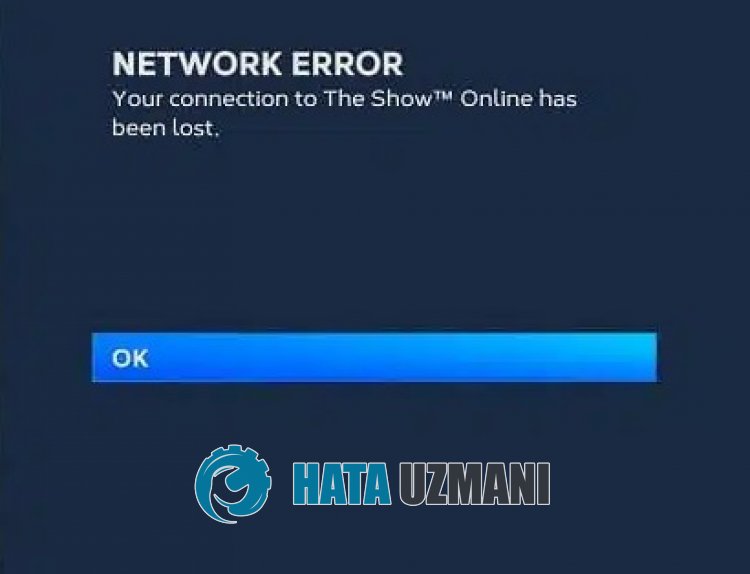
MLB The Show 23 "Network Error" ierobežo tiešsaistes spēļu savienojumu ar PlayStation, Xbox un Nintendo Switch spēlētājiem.
Var rasties šāda kļūda konsoles tīkla kļūdas, serveru uzturēšanas darbu vai avārijas problēmas dēļ.
Tāpat interneta savienojuma problēma radīs dažādas spēles savienojuma kļūdas, piemēram, šī.
Šajā rakstā mēs sniegsim informāciju par to, kā novērst problēmu, minot dažus ieteikumus šajā rakstā.
Kā novērst MLB The Show 23 tīkla kļūdu
Mēs sniegsim jums informāciju par to, kā novērst problēmu, minot dažus ieteikumus šīs kļūdas novēršanai.
1-) Pārbaudiet serveri
Apkopes darbi vai avārijas serverī var izraisīt dažādas šādas kļūdas.
Tāpēc mums ir jāpārbauda MLB The Show 23 serveri.
Šim nolūkam varat pārbaudīt serveri no Twitter vai DownDetector, piekļūstot saitēm, kuras mēs atstāsim tālāk.
Pārbaudiet MLB The Show 23 serveri no DownDetector
Pārbaudiet MLB The Show 23 Server pakalpojumā Twitter
Ja serverī ir veikti apkopes darbi vai avārija, jums būs jāgaida, līdz tas tiks novērsts.
2-) Pārbaudiet savu internetu
Problēmas ar interneta savienojumu izraisīs "Tīkla kļūda".
Tāpēc jums ir jāpārbauda, vai nav radušies interneta savienojuma pārtraukumi.
Ja jums nav savienojuma problēmu, varat restartēt modemu un vadīt to.
Lai restartētu modemu, izslēdziet to, nospiežot barošanas pogu ierīces aizmugurē, un pagaidiet 20–30 sekundes.
Pēc 20–30 sekunžu nogaidīšanas palaidiet to, nospiežot barošanas pogu modema aizmugurē.
Kad jums ir piekļuve internetam, varat palaist MLB The Show 23 un pārbaudīt, vai problēma joprojām pastāv.
3-) Restartējiet konsoli
Problemātiska Playstation, Xbox vai Nintendo Switch konsolē izveidoto kešatmiņas failu ielāde var izraisīt savienojamības problēmas spēlē.
Tāpēc izslēdziet un atkal ieslēdziet to, turot nospiestu Playstation, Xbox vai Nintendo Switch konsoles barošanas pogu.
Pēc tam varat to pārbaudīt, palaižot MLB The Show 23.
4-) Atjauniniet MLB The Show 23
Tā kā MLB The Show 23 spēle ir novecojusi, jūs saskarsities ar "Tīkla kļūdu" versijas neatbilstības dēļ.
Lai jūs labotu MLB The Show 23 kļūdu “Jūsu savienojums ar šovu tiešsaistē ir zaudēts”, mums būs jāatjaunina spēle kā ceturtais ieteikums.
Xboxlietotājiem;
Ja jums ir Xbox konsole un nezināt, kā atjaunināt MLB The Show 23, varat veikt tālāk norādītās darbības.
- Nospiediet Xbox kontrollera pogu Xbox.
- Pēc tam labajā pusē noklikšķiniet uz izvēlnes Iestatījumi.
- Ritiniet uz leju izvēlnē un pieskarieties vienumam Atjauninājumi un lejupielādes.
- Atvērtajā ekrānā atzīmējiet "Atjaunināt manu konsoli" un "Atjaunināt manas spēles un spēles".
Tas nodrošinās, ka, ja spēlei būs pieejams jauns atjauninājums, tas tiks instalēts automātiski.
Playstationlietotājiem;
Ja jums ir Playstation konsole un nezināt, kā atjaunināt MLB The Show 23 spēli, varat veikt tālāk norādīto darbību.
- Piekļūstiet Playstation galvenajai izvēlnei.
- Augšdaļā atveriet izvēlni Spēles.
- No uzskaitītajām spēlēm atlasiet MLB The Show 23 un nospiediet kontroliera pogu Opcijas.
- Uznirstošajā logā pieskarieties vienumam Pārbaudīt atjauninājumus.
Tas pārbaudīs, vai MLB The Show 23 ir atjaunināta. Ja ir pieejams jauns atjauninājums, tas veiks atjaunināšanu.
Nintendo Switchlietotājiem;
Ja jums ir Nintendo Switch konsole un nezināt, kā atjaunināt MLB The Show 23 spēli, varat veikt tālāk norādīto darbību.
- Sasniedziet Nintendo Switch sākuma ekrānu.
- Izvēlnē atlasiet spēli MLB The Show 23 un nospiediet pluszīmes pogu konsoles kontrollera labajā pusē.
- Nolaižamajā izvēlnē noklikšķiniet uz Programmatūras atjauninājums.
- Pēc tam noklikšķiniet uz Izmantot internetu kā avotu un gaidiet, līdz atjaunināšana tiks pabeigta.
Kad atjaunināšana ir pabeigta, restartējiet Nintendo Switch konsoli un pārbaudiet.
5-) MLB Rādīt 23. notīrīt kešatmiņas datus
Problēmu var novērst, notīrot spēles MLB The Show 23 kešatmiņas datus Playstation, Xbox un Nintendo Switch konsolēs.
Xboxlietotājiem;
Ja jums ir Xbox konsole un nezināt, kā notīrīt MLB The Show 23 spēļu kešatmiņas datus, veiciet tālāk norādīto darbību.
- Vispirms izslēdziet MLB The Show 23.
- Pēc tam piekļūstiet izvēlnei Manas spēles unlietotnes.
- Izvēlnē virziet kursoru virs spēles MLB The Show 23 un nospiediet trīs domuzīmes uz Xbox kontrollera.
- Atvērtajā logā noklikšķiniet uz Pārvaldīt spēli un papildinājumus.
- Pēc tam noklikšķiniet uz Saglabātie dati un noklikšķiniet uz Dzēst visu.
Pēc šīs darbības veikšanas spēles kešatmiņas faili tiks notīrīti.
Kad tīrīšana ir pabeigta, palaidiet MLB The Show 23 un pārbaudiet.
Playstationlietotājiem;
Ja jums ir Playstation konsole un nezināt, kā notīrīt MLB The Show 23 spēļu kešatmiņas datus, veiciet tālāk norādīto darbību.
- Vispirms izslēdziet MLB The Show 23.
- Pēc tam atveriet izvēlni Iestatījumi> Lietojumprogrammas saglabāto datu pārvaldība.
- Atvērtajā ekrānā atlasiet "Sistēmas krātuve", "Tiešsaistes krātuve" vai "USB krātuve" un noklikšķiniet uz Dzēst.
- Pēc tam atlasiet spēli MLB The Show 23 un noklikšķiniet uz pogas Dzēst visu.
Kad process ir pabeigts, palaidiet spēli un pārbaudiet.
Nintendo Switchlietotājiem;
Ja jums ir Nintendo Switch konsole un nezināt, kā notīrīt MLB The Show 23 spēļu kešatmiņas datus, veiciet tālāk norādīto darbību.
- Vispirms izslēdziet MLB The Show 23.
- Sasniedziet Nintendo Switch sākuma ekrānu.
- Pēc tam noklikšķiniet uz Sistēmas iestatījumi.
- Nolaižamajā izvēlnē sasniedziet sadaļu Sistēma > Formatēšanas opcijas.
- Pēc tam iztīriet atlasītālietotāja kešatmiņu un izpildiet norādījumus.
Kad process ir pabeigts, palaidiet spēli un pārbaudiet.
6-) Atkārtoti ielādējiet MLB šovu 23
Dažādas problēmas ar MLB The Show 23 spēļu failiem var izraisīt savienojuma problēmas spēlē.
Lai jūs varētu novērst problēmu, atkārtoti instalējot MLB The Show 23.
Aizveriet spēli MLB The Show 23 un pilnībā atinstalējiet to no savas sistēmas un atkārtoti instalējiet.
Kad instalēšana ir pabeigta, palaidiet spēli un pārbaudiet.








![Kā novērst YouTube servera [400] kļūdu?](https://www.hatauzmani.com/uploads/images/202403/image_380x226_65f1745c66570.jpg)














